懷舊文字,用PS制作80年代文字效果
時間:2024-03-08 12:47作者:下載吧人氣:17
隨著所有明亮的色彩,幻想漸變和幾何元素,80年代閃亮的銘文字效果是如此巨大的趨勢,本篇教程通過PS來制作這款懷舊的文字效果,同學們一起來學習下吧。
效果圖:

練習素材:http://www.16xx8.com/photoshop/sucai/2017/m362519.html
操作步驟:
一、創建背景和文字形狀 第1步
創建一個新的1500 x 800px文檔,然后使用顏色#2d2127填充背景。
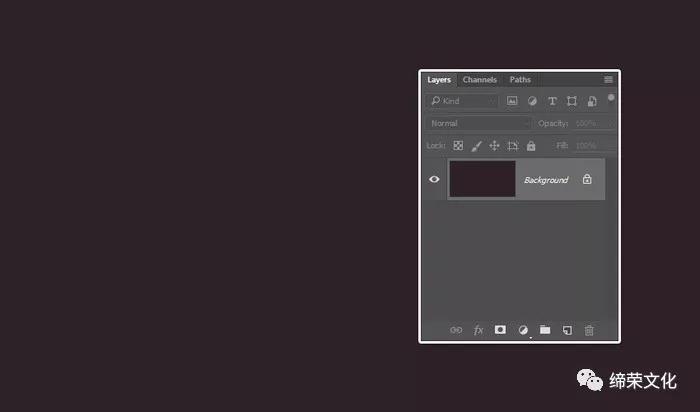
使用字體Piximisa創建文本。使用淺灰色,并將尺寸設置為350pt。
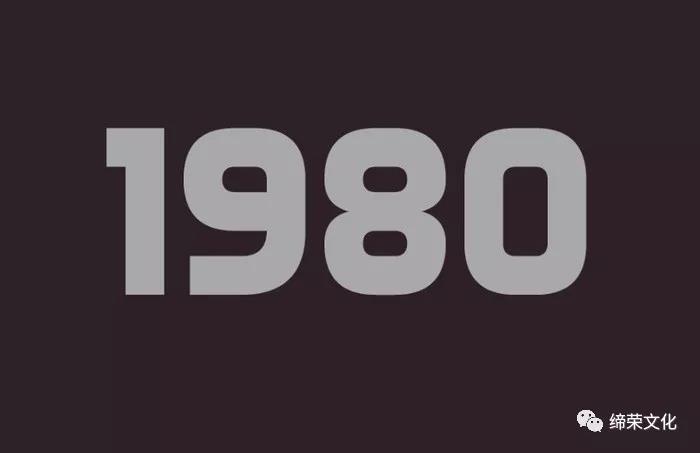
右鍵單擊文本圖層,然后選擇“轉換為形狀”。
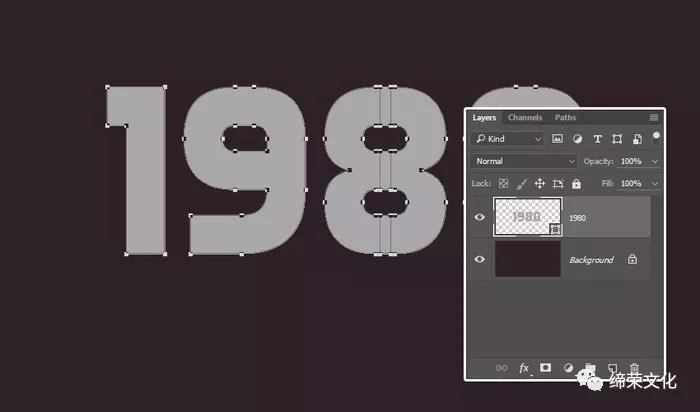
使用直接選擇工具(A)來獲取選項欄中的形狀選項。
然后,單擊路徑操作圖標,然后單擊合并形狀組件。
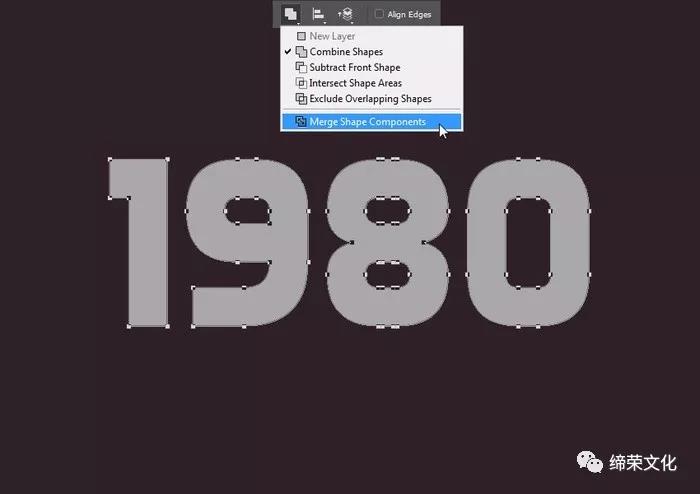
復制形狀圖層,并將復制圖層重命名為Stroke。
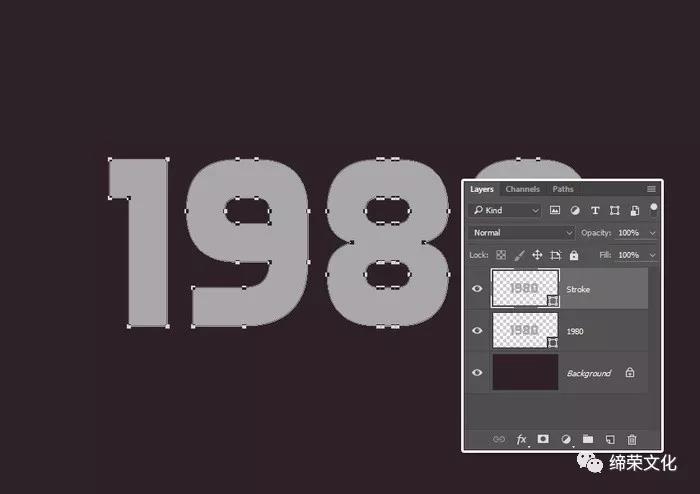
在直接選擇工具仍然激活的情況下,將選項欄中的填充更改為無,然后將筆觸顏色更改為白色,寬度更改為6,然后單擊設置形狀筆觸類型圖標,并將對齊設置為外部。
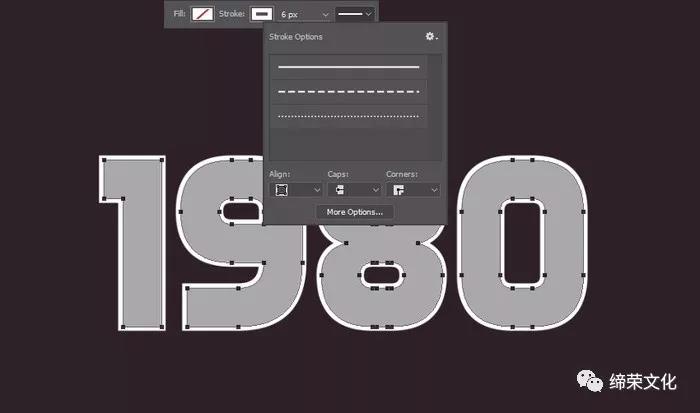
對于每個形狀圖層,選擇它,然后轉到3D>從選定路徑的新建3D拉伸。
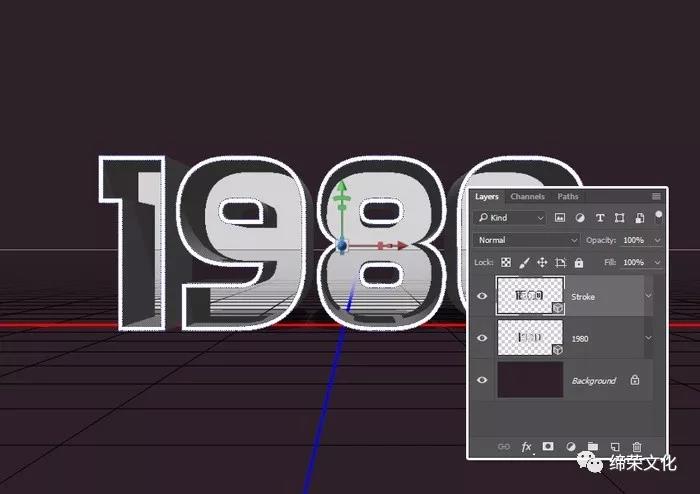
選擇兩個3D圖層,然后轉到3D>合并3D圖層。

要訪問3D網格設置和屬性,您需要打開兩個面板:3D面板和“屬性”面板(均可在“窗口”菜單下找到)。
3D面板包含3D場景的所有組件,當您單擊其中任何一個的名稱時,您將可以在“屬性”面板中訪問其設置。因此,請確保在“屬性”面板中更改其設置之前,始終在3D面板中選擇要修改的元素的選項卡。
如果選擇“移動工具”,則會在選項欄右側找到一組3D模式。當您選擇其中一個時,您可以單擊并拖動以執行更改(在3D面板中的選定元素上)。
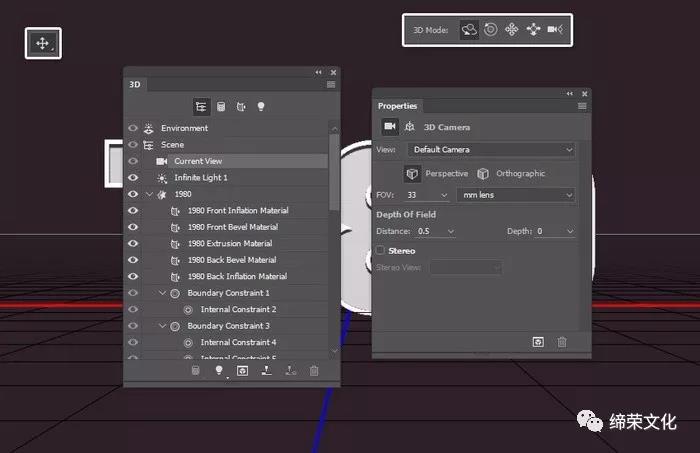
在3D面板中選擇原始文本網格選項卡,然后單擊“屬性”面板頂部的變形圖標。
將擠出深度改為220,錐度改為80%。
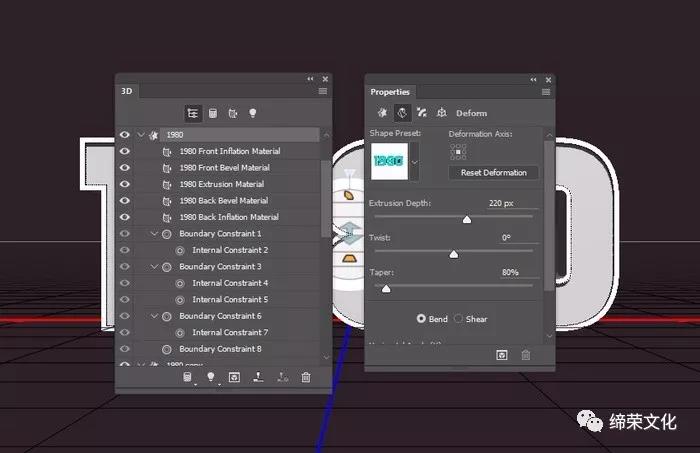
在3D面板中選擇“描邊”網格選項卡,然后單擊“屬性”面板頂部的“變形”圖標。
將擠出深度改為250,錐度改為80%。
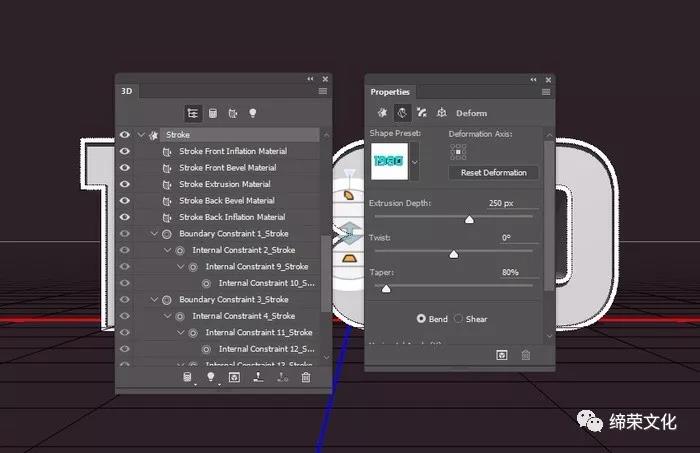
單擊Cap圖標,然后將“斜角寬度”更改為2%,將“輪廓”更改為半圓。
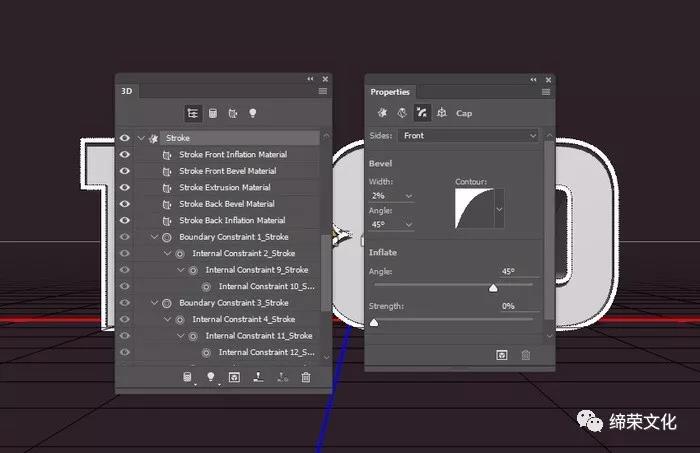
在3D面板中選擇文本的“前部充氣材料”選項卡。然后,在“屬性”面板中,單擊“漫反射”紋理圖標,然后選擇“編輯紋理”。

一旦紋理的文件打開,復制形狀圖層。
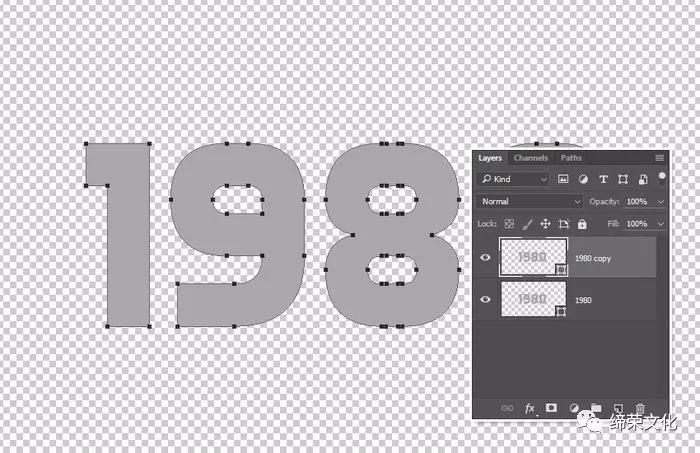
選擇矩形工具,并確保選項欄中的形狀選項處于活動狀態。
然后,按住Option / Alt鍵,輕輕點擊并拖動,然后釋放選項/ Alt鍵。
之后你需要做的是創建一個矩形,覆蓋你的文本形狀的上半部分。
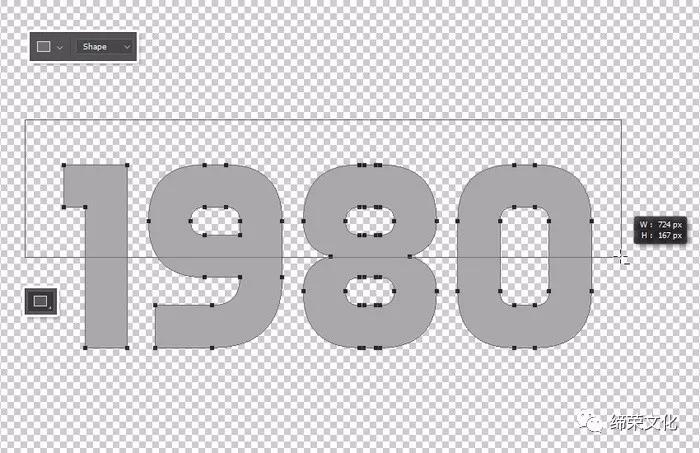
一旦釋放鼠標按鈕,文本形狀的頂部將被刪除。
像以前一樣合并形狀組件。
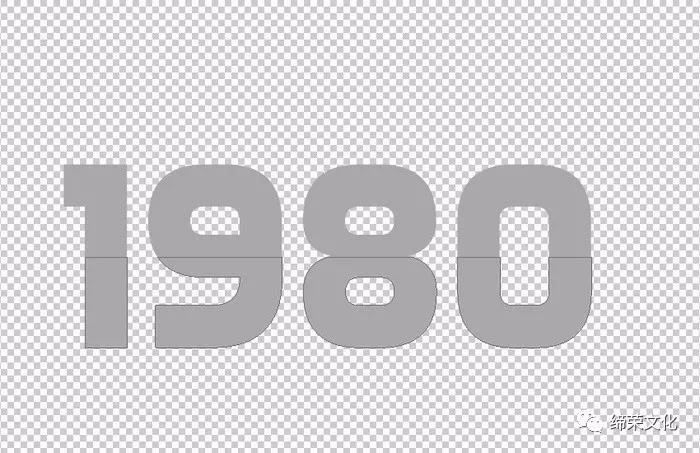
選擇自定義形狀工具,然后從草+波邊框設置中選擇第二個形狀。
按住Shift鍵,單擊并稍微拖動,釋放Shift鍵,并將該形狀添加到所創建文本的下半部分的頂部。
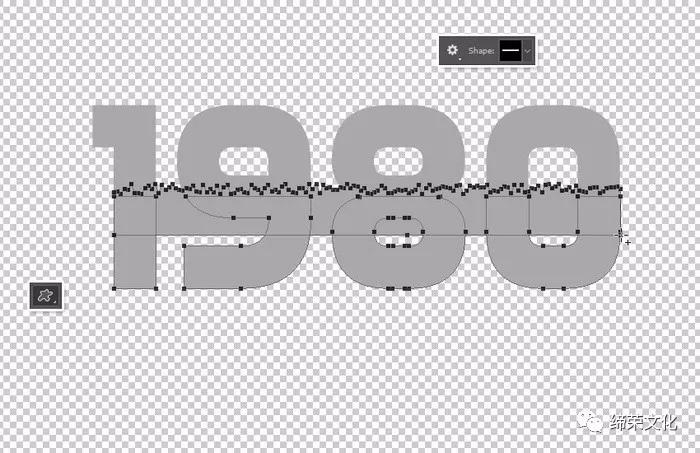
雙擊原始形狀圖層以應用“漸變疊加”效果,然后選中“抖動”框。
然后,單擊“漸變填充”框以創建使用的漸變填充。
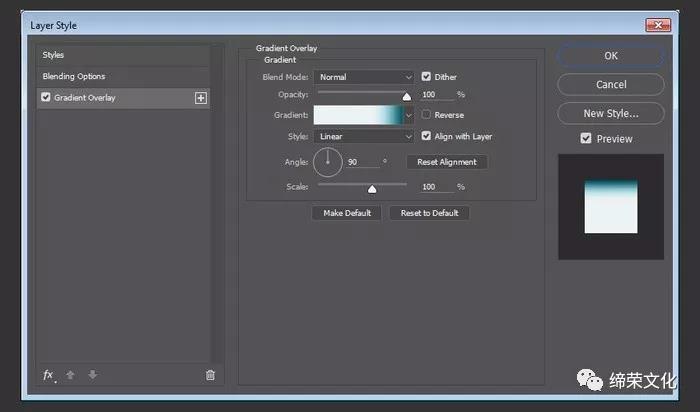
要創建漸變,您需要單擊漸變條下面的添加顏色停止,并且當您單擊每個顏色停止時,您可以更改其顏色和位置值。這里是從左到右使用的顏色停止值:
顏色- 位置
? #eaf3f4 - 0%
? #ecf1f0 - 65%
? #a1d3db - 81%
? #005564 - 100%
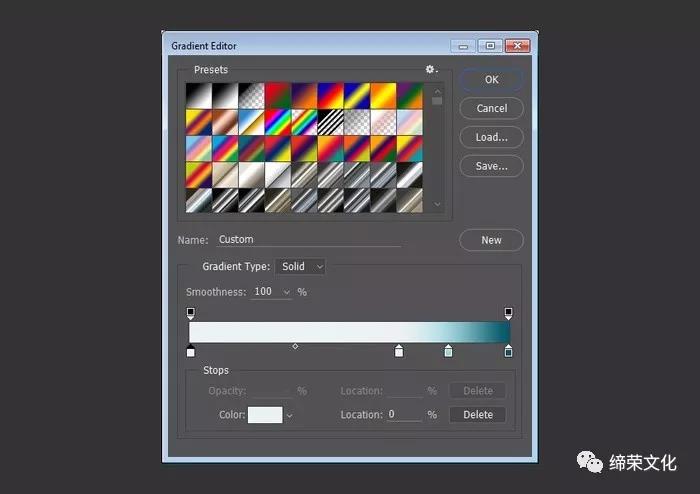
這將風格的頂部。

雙擊復制形狀圖層以應用“漸變疊加”效果,然后選中“抖動”框。
然后,單擊“漸變填充”框以創建使用的漸變填充。
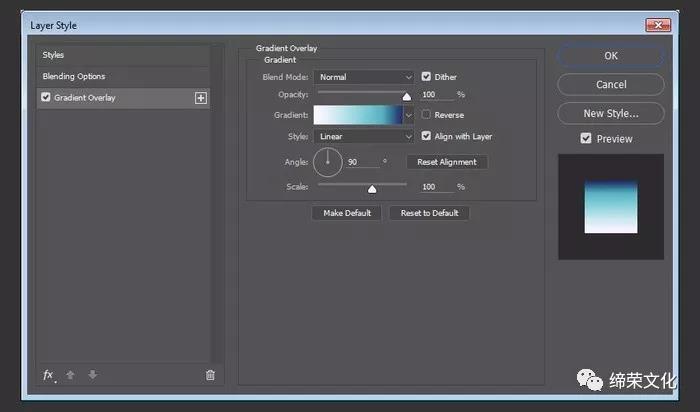
創建以下漸變填充:
顏色- 位置
? #fcf8ff - 0%
? #58b3c1 - 76%
? #232e64 - 100%
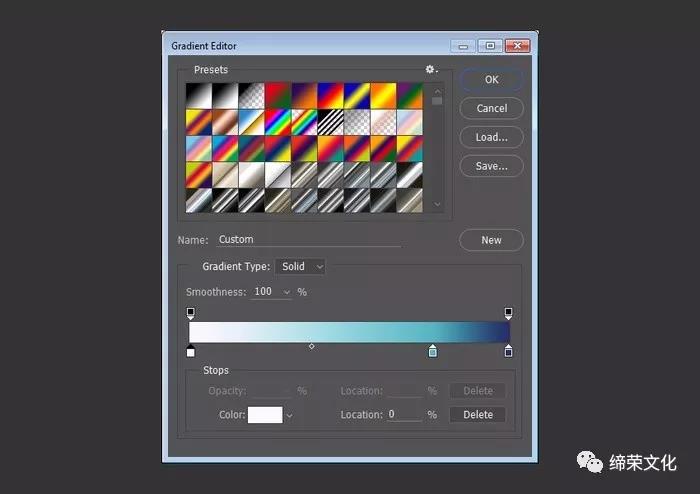
這是你應該得到的。隨意使用你喜歡的任何其他顏色。
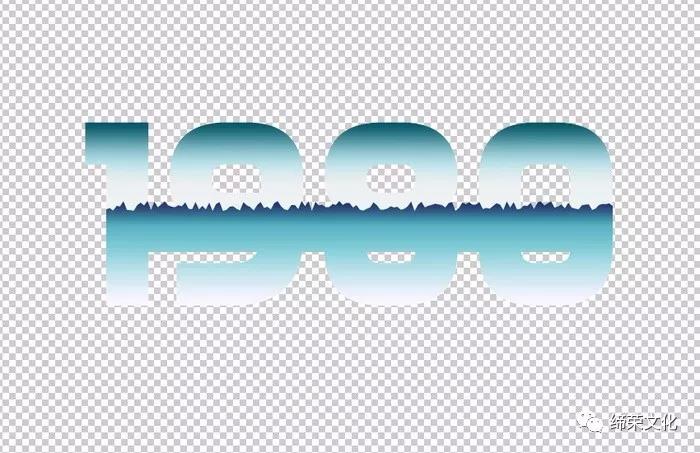
保存該文件并關閉它以返回到3D場景。

選擇3D面板中的“筆觸前部膨脹材料”選項卡,然后在“屬性”面板中單擊“漫反射”紋理圖標,然后選擇“編輯紋理”。

文件打開時,使用矩形工具創建一個矩形,而不是覆蓋您的筆觸。
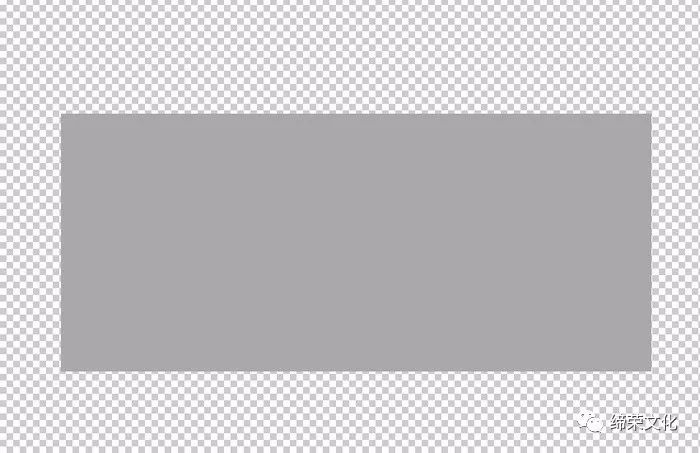
雙擊矩形圖層以應用漸變疊加效果。
選中“抖動”框,然后單擊“漸變填充”框以創建漸變。
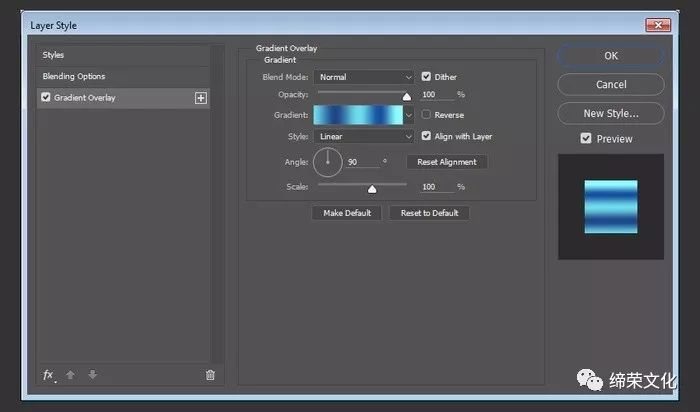
創建以下漸變填充:
顏色- 位置
? #6cdced - 0%
? #1e4687 - 24%
? #6edeeb - 50%
? #164f9d - 74%
? #8afeff - 93%
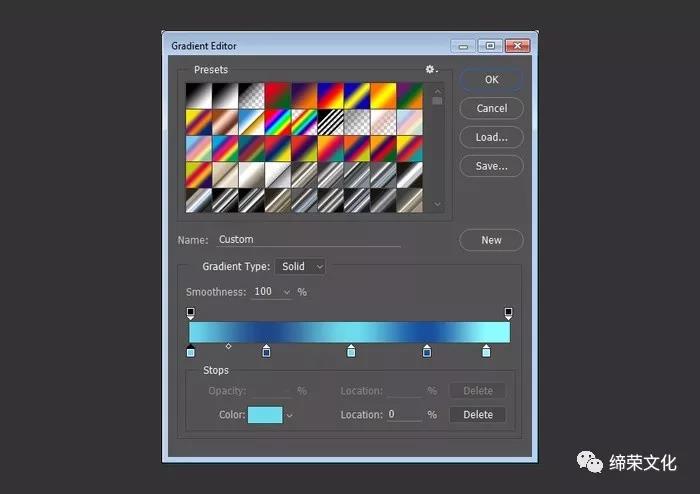
這是你應該得到的。
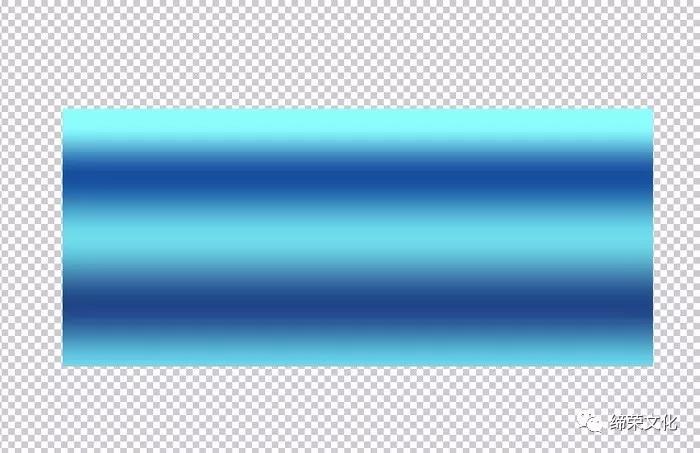
保存并關閉文件以返回到原始文檔。

選擇文本的“擠出材料”選項卡,然后單擊“漫反射”紋理圖標,然后選擇“編輯紋理”。
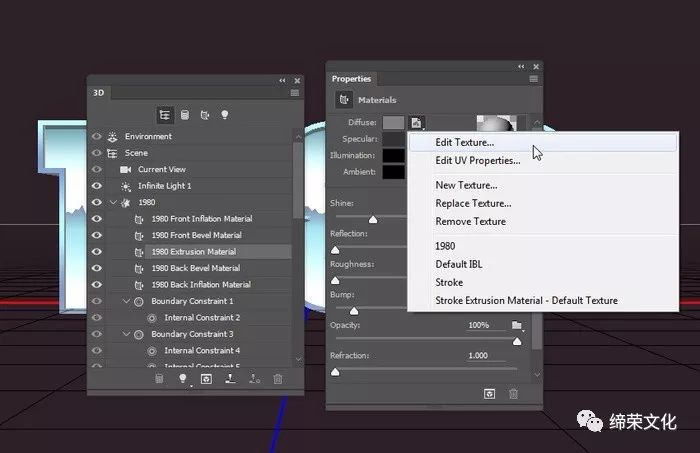
用任何顏色填充圖層。
雙擊圖層以應用漸變疊加效果。
選中“抖動”框,然后單擊“漸變填充”框以創建漸變。
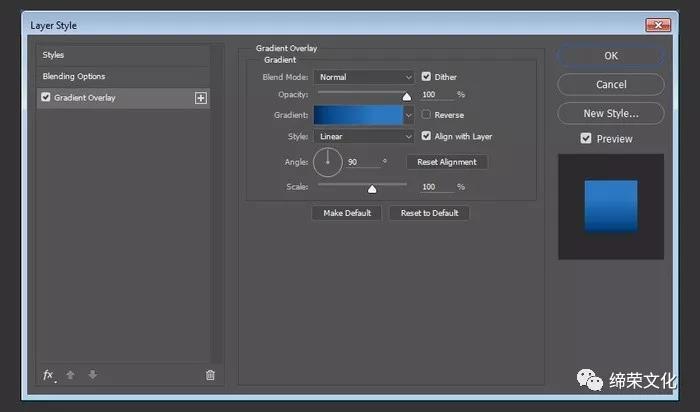
創建以下漸變填充:
顏色- 位置
? #002a51 - 0%
? #034482 - 13%
? #0f5598 - 28%
? #1c66ac - 48%
? #2a78c1 - 68%
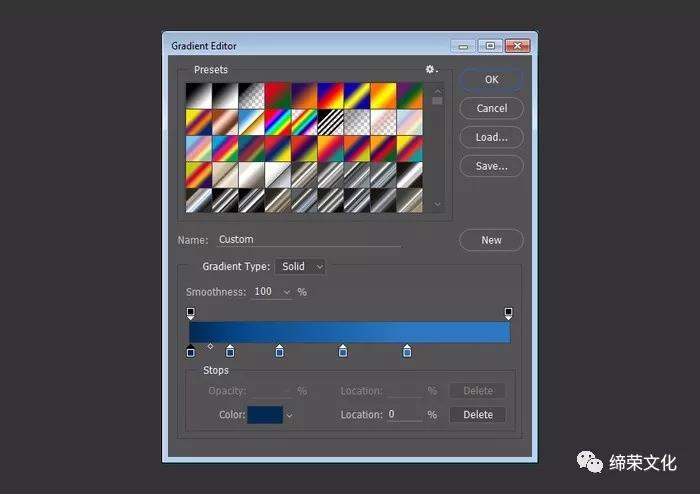
這將為擠出創建一個簡單的填充。
保存并關閉文件以返回到原始文檔。
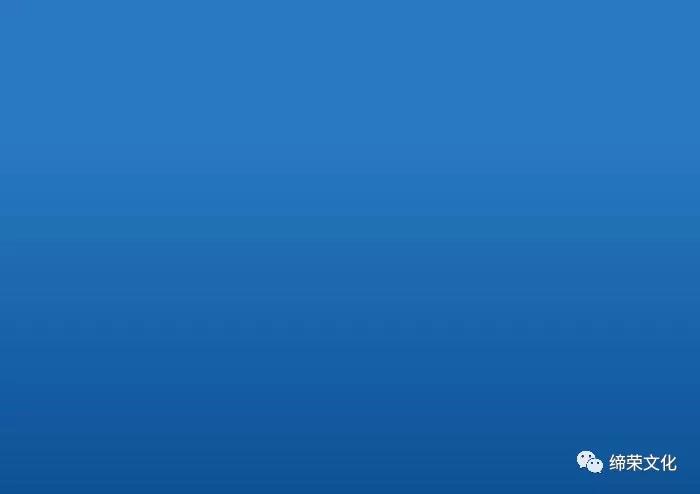
選擇您所有的材料選項卡,將閃耀值更改為100%。
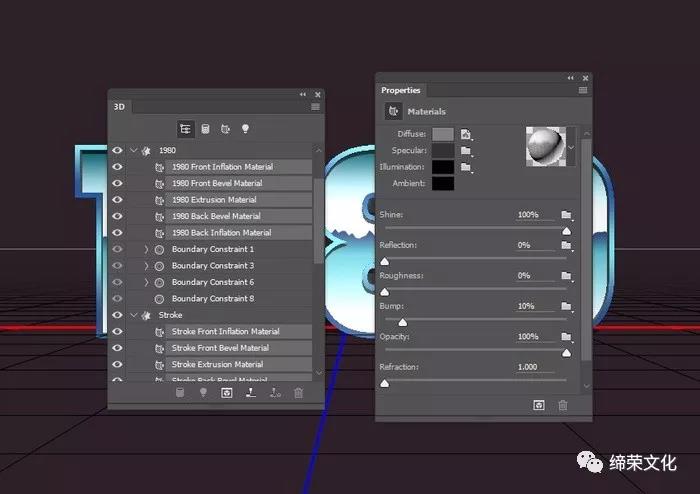
選擇文本的“擠出材料”選項卡,然后將“高光”顏色更改為(104,104,104)。
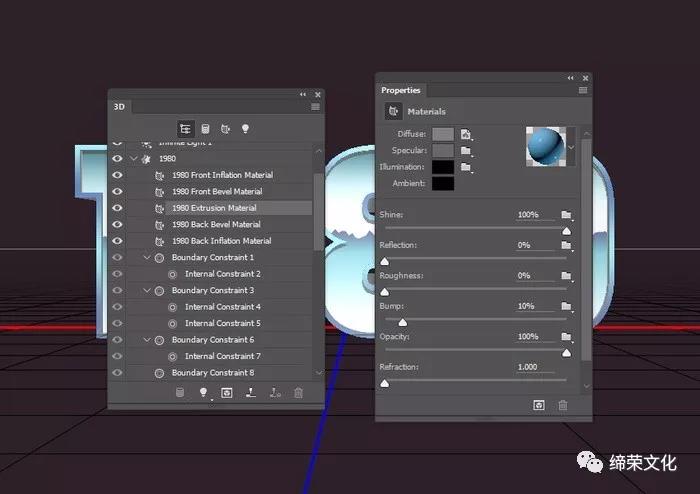
選擇“描邊的擠出材料”選項卡,然后將“高光”顏色更改為(125,125,125)。
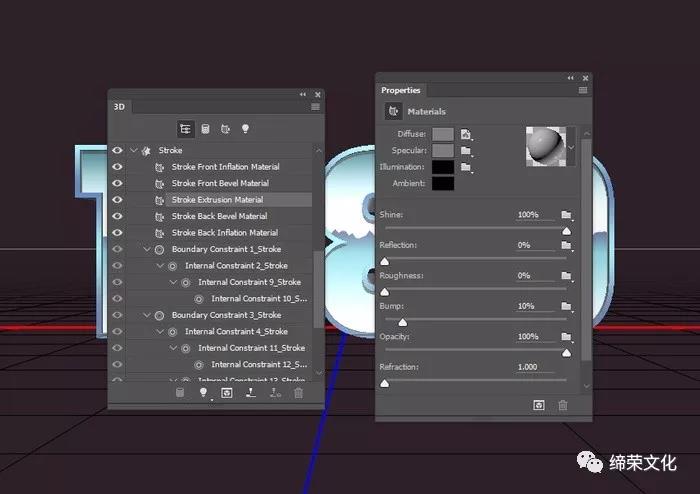
單擊“漫反射”紋理圖標,然后選擇文本的“擠出材質”紋理以將其應用于“筆觸”的擠出。
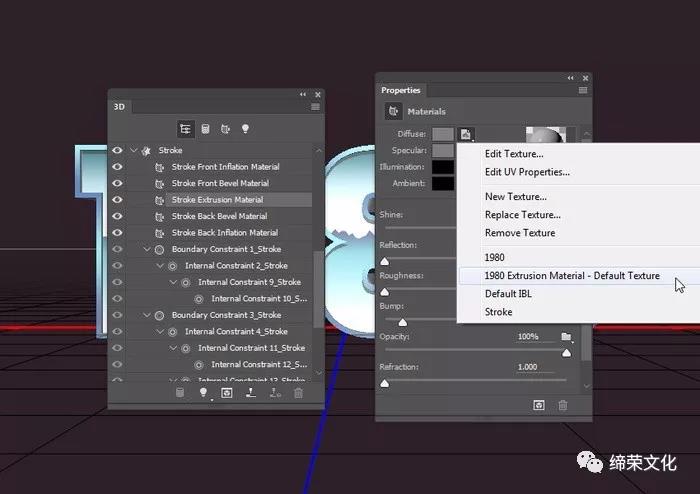
選擇兩個網格選項卡,然后單擊3D面板菜單圖標,然后選擇將對象移動到地面平面。
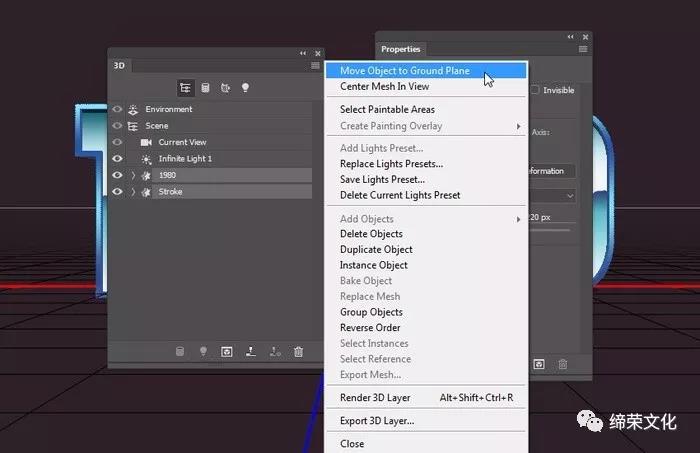
選擇無限光1選項卡,然后將強度改為60%,柔和度改為10%。
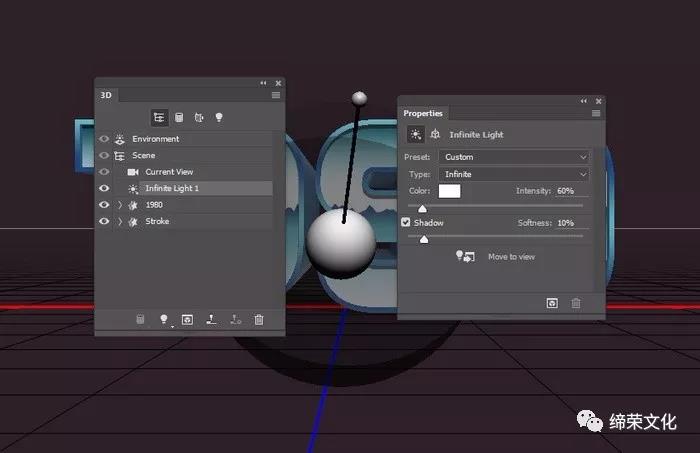
您可以使用“移動工具”來移動光源,或者只需單擊“屬性”面板頂部的“坐標”圖標即可添加數值。
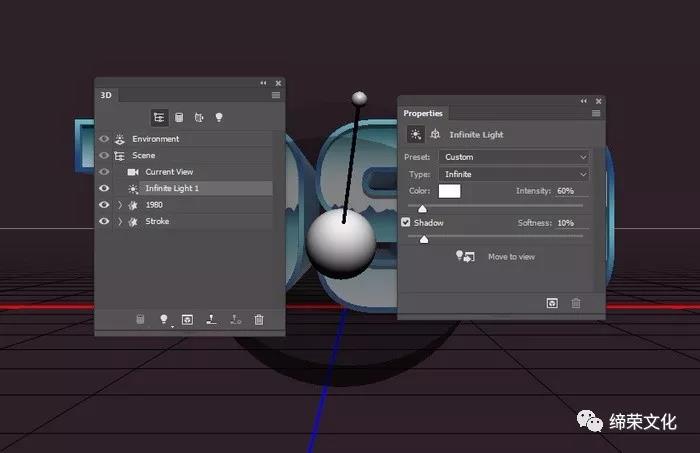
選擇Environment選項卡,然后將Ground PlaneShadows Opacity更改為0%。
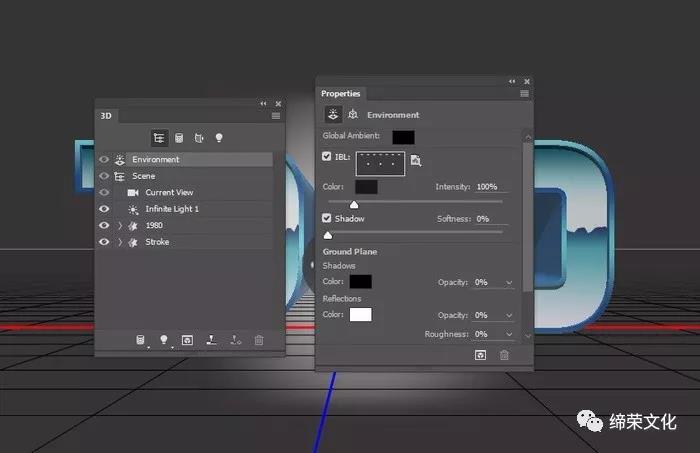
確保你喜歡最后的場景,并進行必要的修改。

完成后,轉到3D>渲染3D圖層。
渲染可能需要一段時間,但您可以通過按Esc鍵隨時停止渲染。
渲染完成后,右鍵單擊3D圖層,然后選擇“轉換為智能對象”。
這將有助于在文檔內添加和復制更多圖層時保持渲染。
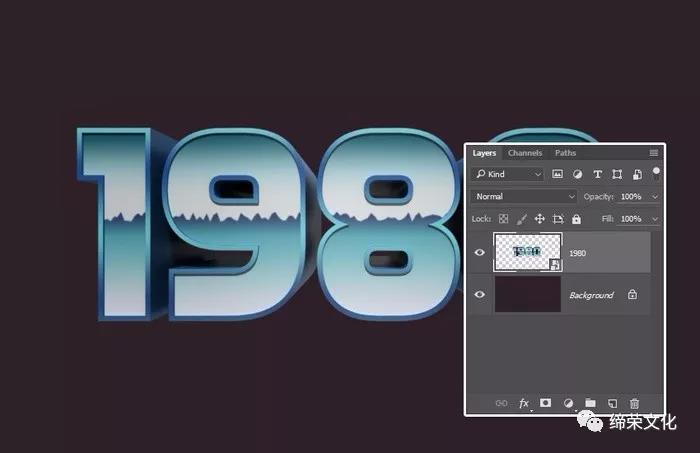
添加色調/飽和度調整圖層,將其剪裁到3D圖層,然后將色調值更改為5。
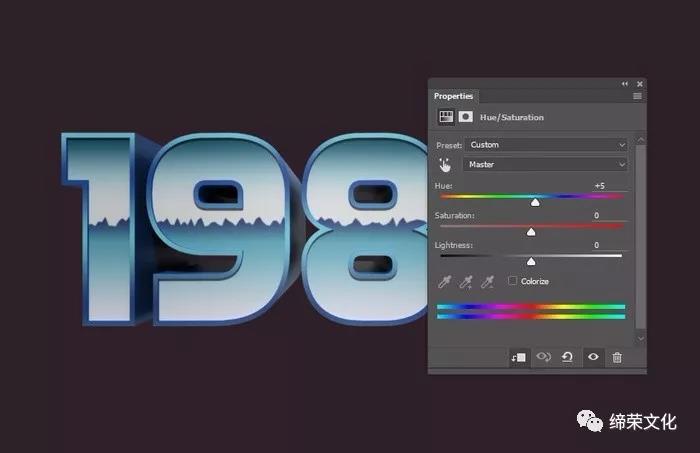
添加色階調整圖層,然后將陰影值更改為16,將亮點值更改為240。
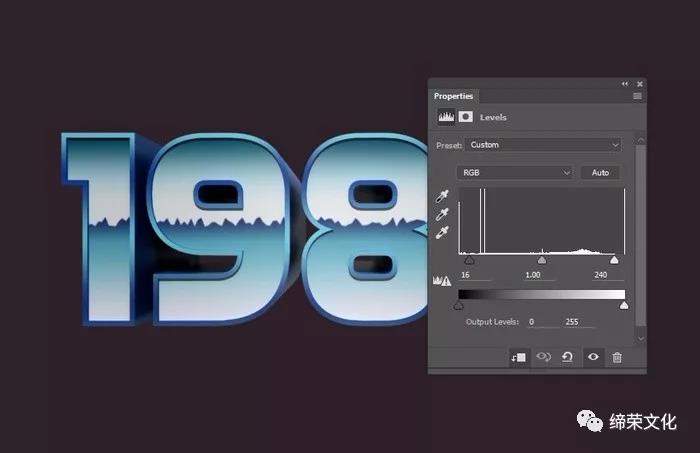
將混凝土墻圖像放置在所有圖層的頂部,將其圖層重命名為文本紋理,然后將其剪裁到三維圖層。
將文本紋理圖層的混合模式更改為顏色刻錄,并將其不透明度更改為59%。
根據您想要的噪點效果,根據需要調整紋理圖像的大小。
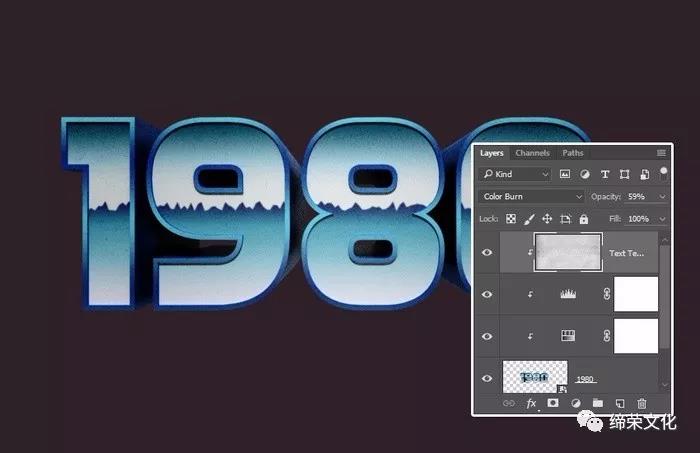
在本教程中,我們使用3D工具和選項,幾何形狀,漸變填充,紋理,照明,樣式和調整圖層來創建80年代明亮,閃亮的文字效果。
請隨時在下面的評論部分分享您的工作。

懷舊文字以后的設計中同學們有可能會用到,在本篇教程中同學們要認真學習相關知識,耐心操作。

網友評論